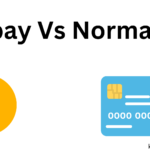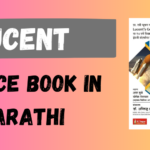Table of Contents
What is MS Excel | MS Excel क्या है?
MS Excel एक प्रमुख स्प्रेडशीट प्रोग्राम है जो माइक्रोसॉफ्ट द्वारा विकसित किया गया है। यह एक पावरफुल गणना और डेटा प्रसंस्करण उपकरण है जो व्यावसायिक और व्यक्तिगत उपयोग के लिए डेटा को संग्रहित करने, संरेखित करने, और प्रबंधित करने में मदद करता है। MS Excel विभिन्न क्षेत्रों में डेटा विश्लेषण, ग्राफिकल प्रतिष्ठापन, और रिपोर्टिंग के लिए लोकप्रियता हासिल किया है।
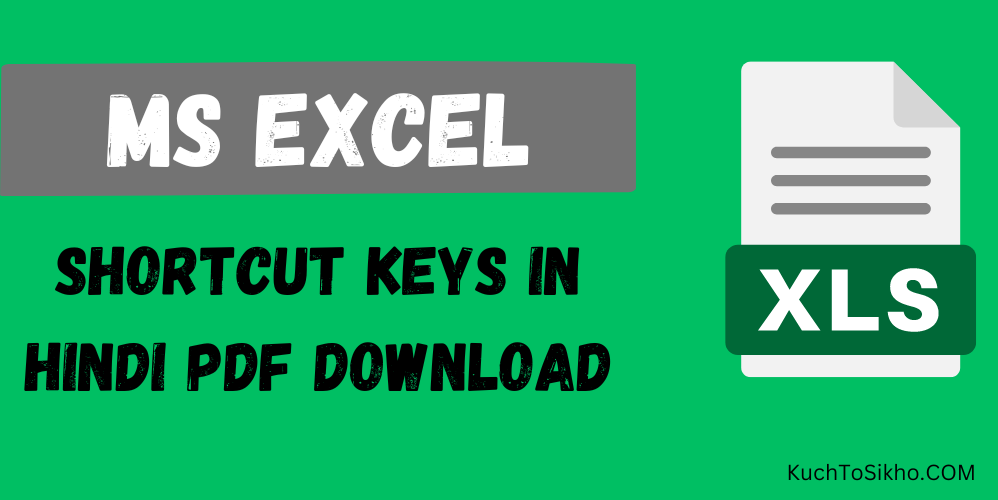
MS Excel Use/Purpose | MS Excel का उपयोग/उद्देश्य
MS Excel का प्रमुख उद्देश्य डेटा को संग्रहित करना, संरेखित करना, और उसे एक संग्रहीत रूप में प्रदर्शित करना है। यह विशेषता एक वर्कशीट में सेल्स, पंक्तियाँ, और स्तंभों के रूप में जाना जाता है, जहां प्रत्येक सेल एक विशिष्ट डेटा पॉइंट को प्रतिनिधित करता है। यह डेटा को आसानी से संग्रहित करने और संगठित करने की सुविधा प्रदान करता है, जिससे डेटा का विश्लेषण और प्रस्तुतिकरण सरल होता है।
MS Excel की एक महत्वपूर्ण विशेषता उसके फार्मूला और फ़ंक्शन हैं, जो गणना, डेटा प्रसंस्करण, और विश्लेषण के लिए उपयोग किए जाते हैं। इन फार्मूला और फ़ंक्शन के माध्यम से उपयोगकर्ता डेटा को संरेखित कर सकते हैं, गणना कर सकते हैं, और उपयुक्त विश्लेषण प्राप्त कर सकते हैं।
MS Excel में ग्राफिकल प्रतिष्ठापन की विशेषता भी है, जो उपयोगकर्ताओं को विभिन्न डेटा पॉइंट्स के बीच तुलना करने और विश्लेषण करने में मदद करती है। यह ग्राफिक्स और चार्ट्स के माध्यम से डेटा को विज़ुअली दर्शाने की सुविधा प्रदान करता है, जो अनुदेशकों और निर्णायकों को डेटा के पैटर्न और रिश्तों को समझने में मदद करता है।
इसके अलावा, MS Excel में फ़िल्टरिंग, सर्चिंग, और सॉर्टिंग जैसे उपकरण भी उपलब्ध हैं, जो डेटा को और भी सरल और उपयोगी बनाते हैं। यह उपकरण डेटा को विभिन्न पैरामीटरों के आधार पर फ़िल्टर, सॉर्ट, और सर्च करने की सुविधा प्रदान करते हैं, जिससे उपयोगकर्ताओं को अधिक उपयुक्त और संगठित डेटा प्राप्त होता है।
ये भी पढ़े: MS Word MCQ Question and Answer in Hindi | Top 40 प्रश्न
MS Excel Shortcut Keys in Hindi | MS Excel की शॉर्टकट कुंजिया
MS Excel Shortcut Keys का एक महत्वपूर्ण और अद्वितीय रोल है जो उपयोगकर्ताओं को काम को तेजी से और अधिक प्रभावी ढंग से करने में मदद करता है। ये शॉर्टकट कुंजी बाध्यता, प्रत्यायोजितता, और सहजता को बढ़ाते हैं। उपयोगकर्ता इनका उपयोग करके बिना माउस का उपयोग किए ही विभिन्न कार्यों को कर सकते हैं, जैसे कि सेलों को संपादित करना, गणना करना, और फॉर्मूला दर्ज करना।
MS Excel Shortcut Keys उपयोगकर्ताओं को कार्य को तेजी से पूरा करने में मदद करते हैं, जिससे उनका समय बचता है और काम की गति बढ़ती है। इनका उपयोग करके उपयोगकर्ता अपने कार्य को अधिक संगठित और प्रभावी ढंग से कर सकते हैं, जिससे उनकी प्रोफेशनलिज्म बढ़ती है।
यहाँ 50 MS Excel शॉर्टकट कुंजीयों की सूची है:
- फाइल खोलें: Ctrl + O
- फाइल सहेजें: Ctrl + S
- फाइल में सेव करें: F12
- कॉपी: Ctrl + C
- कट: Ctrl + X
- पेस्ट: Ctrl + V
- सभी कॉलम का चयन करें: Ctrl + Space
- सभी पंक्तियों का चयन करें: Shift + Space
- एक्सेल चालू करें: Alt + F11
- स्वरूप: Ctrl + 1
- डेटा संचयन: Ctrl + F11
- फाइल बंद करें: Ctrl + W
- स्वरूप: Ctrl + Shift + F
- संरेखित डेटा का चयन: Ctrl + Shift + *
- नई वर्कशीट बनाएं: Ctrl + N
- पिछला वर्कशीट: Ctrl + पीछे
- अगला वर्कशीट: Ctrl + आगे
- वर्कशीट को छोड़ें: Alt + पेज डाउन
- फ़ॉर्मूला संचयन: Ctrl + ‘ (अपोस्ट्रोफ)
- रूप में अस्पष्ट: Ctrl + Shift + ~
- संदर्भ विकल्प: F4
- टेक्स्ट को उल्टा: Ctrl + Alt + पीछे स्लेश (/)
- शीट का चयन करें: Ctrl + Shift + परिंदा नाविगेटर
- स्थिति बार काम जानकारी: Alt + माइनस (-)
- दिनांक के लिए आज की तारीख: Ctrl + ;
- समय के लिए वर्तमान समय: Ctrl + Shift + ;
- स्थिति बार में विकल्पों: Alt + माइनस (-) + ओ
- शीट का गुणांक चयन करें: Ctrl + Shift + $
- दिनांक विज्ञापन: Ctrl + ;
- फाइल खोजें: Ctrl + F
- केवल विज़ीबल सेल को चुनें: Ctrl + Shift + *
- स्थिति बार में संदेश: Alt + Enter
- स्थिति बार में गणना: Alt + =
- स्थिति बार में संख्या दिखाएं: Ctrl + Shift + ~
- वर्कशीट परिणामों को संप्रेषित करें: Ctrl + Shift + @
- फ़ॉर्मूला को वापस लें: Shift + F3
- चयन आंतरिक: Ctrl + Shift + O
- टेक्स्ट से नंबर: Ctrl + Shift + $
- फाइल की चयन रो पर: Shift + Space + End
- गणना में शामिल करें: Alt + Shift + एंटर
- सेल संख्या बदलें: Ctrl + Shift + #
- दिनांक को टेक्स्ट में बदलें: Ctrl + Shift + !
- डेटा को सूट करें: Ctrl + Shift + $
- फिल्टर में जाएं: Alt + ↓
- प्रारंभ रेंज में जाएं: Ctrl + पहला
- स्थिति बार की स्थिति संदेश: Alt + Shift + स्थिति
- पासवर्ड लगाएं: Alt + T, P
- समय को टेक्स्ट में बदलें: Ctrl + Shift + @
- समय को संख्या में बदलें: Ctrl + Shift + #
- अंतिम वर्कशीट: Ctrl + एंड
और ज्यादा शॉर्टकट कुंजियों के लिए आप माइक्रोसॉफ्ट के वेबसाइट पर विजिट कर सकते है जिसका डायरेक्ट लिंक हम आपको उपलब्ध करा रहे है: Keyboard shortcuts in Excel
MS Excel Shortcut Keys in Hindi Pdf Download
MS Excel Shortcut Keys in Hindi Pdf Download FAQs
MS Excel Shortcut Keys क्या होती हैं?
MS Excel में Shortcut Keys वे कुंजी होती हैं जिनका उपयोग डेटा एंट्री, फार्मूला दर्ज करने, सेलों को सेलेक्ट करने, कॉपी-पेस्ट करने, डेटा सॉर्ट करने और विभिन्न फंक्शन को तेजी से एक्सेस करने के लिए किया जाता है।
MS Excel Shortcut Keys को कैसे उपयोग किया जाता है?
MS Excel Shortcut Keys का उपयोग करके आप अपने कार्य को तेजी से पूरा कर सकते हैं। उन्हें सीखकर, आप अपने काम को आसानी से संपादित कर सकते हैं और समय बचा सकते हैं।
MS Excel Shortcut Keys कैसे सीखे?
MS Excel Shortcut Keys को सीखने के लिए आपको उन्हें नियमित रूप से अभ्यास करना होगा। आप विभिन्न स्रोतों से ट्यूटोरियल और वीडियोस देखकर इन्हें सीख सकते हैं।
MS Excel में सबसे उपयोगी Shortcut Keys कौन-कौन सी हैं?
MS Excel में सबसे उपयोगी Shortcut Keys में Ctrl+C (कॉपी), Ctrl+V (पेस्ट), Ctrl+S (सेव), Ctrl+Z (अनडू), Ctrl+B (बोल्ड) और Ctrl+U (अंडरलाइन) शामिल हैं।
MS Excel में डेटा को कैसे सेलेक्ट किया जाता है Shortcut Keys की मदद से?
डेटा को सेलेक्ट करने के लिए, आपको Shift को दबाए रखकर अनुक्रम में क्लिक करना होगा। Ctrl+A का उपयोग बड़े क्षेत्र को एक साथ सेलेक्ट करने के लिए किया जाता है।
MS Excel में कॉपी-पेस्ट के लिए कौन-कौन सी Shortcut Keys हैं?
MS Excel में कॉपी और पेस्ट करने के लिए Ctrl+C (कॉपी) और Ctrl+V (पेस्ट) Shortcut Keys का उपयोग किया जाता है।
MS Excel में फार्मूला दर्ज करने के लिए Shortcut Keys क्या हैं?
MS Excel में फार्मूला दर्ज करने के लिए आमतौर पर ‘इक्वल्स’ (=) या ‘समीकरण’ (+) का उपयोग किया जाता है।
MS Excel में रो से सेलों को हाइलाइट करने के लिए Shortcut Keys क्या हैं?
रो से सेलों को हाइलाइट करने के लिए, आप Ctrl+शिफ्ट का उपयोग कर सकते हैं।
MS Excel में डेटा को सॉर्ट करने के लिए Shortcut Keys कौन-कौन सी हैं?
MS Excel में डेटा को सॉर्ट करने के लिए Alt+A+S या Alt+D+S का उपयोग किया जाता है।